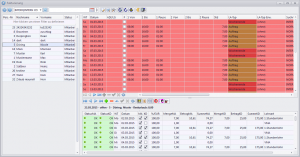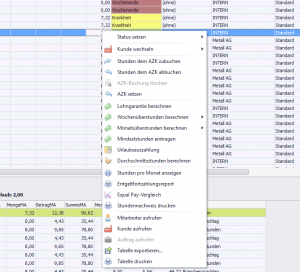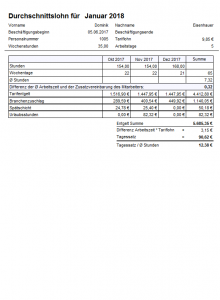Fakturierung
Neben der Verwaltung der einzelnen Mitarbeiter und Kunden bietet das Attina die Möglichkeit, die finanzielle Seite Ihrer Dienstleistungen abzudecken.
In der Fakturierung können neben der Lohnübergabe, Rechnungen geschrieben und ein Lohncheck aufgerufen werden.
Anzeige
Im oberen Bereich der „Fakturierung“ sehen sie die Toolbar mit den bereits bekannten Funktionen. Hierzu zählen die Funktionen „LA-Typen eines Mitarbeiters“ „EqualPay Check“, „AZK-Liste eines Mitarbeiters“, „Stunden pro Monat“, „Ruft den Lohncheck auf“, „Ruft die Lohnübergabe auf“ und „Ruft die Rechnungsvorbereitung auf“.
Diese Funktion können lediglich in der Fakturierung aufgerufen werden.
Das Fakturierungsfenster beschränkt sich lediglich auf die Anzeige der einzelnen Mitarbeiter, deren Lohnarten und der Berechnung der Dienstleistung.
Hierzu können Sie den Zeitbereich und den Mitarbeiter auswählen um eine Anzeige zu generieren.
Dazu können Sie eine bestimmte Woche, einen Monat, ein Quartal oder einen selbst, eingestellten Zeitraum wählen.
Nun erscheinen im oberen Bereich die einzelnen Zeitabschnitte der Tage, an denen der Mitarbeiter aktiv war.
Im unteren Bereich wird das Abrechnungsfenster angezeigt.
Hier können die Summen der Rechnungen, der Status der Rechnungen, sowie Lohnarten und Aufschläge in der Kurzfassung angezeigt.
Um auf dem direkten Wege eine Rechnung schreiben zu können, klicken Sie mit der rechten Maustaste auf einen Status.

Sobald das Symbol „Hebt den ausgewählten Tag hervor“ angeklickt wurde, wird der betreffende Bereich gelb unterlegt, damit man eine gute Übersicht der einzelnen Abrechnungssummen hat.
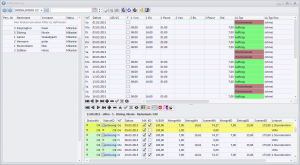
Ausführen einer Fakturierung
Mit dem dicken![]() Plus-Zeichen, rechts neben dem Navigator, können Sie das Programm selbstständig die Fakturierung für den ausgewählten Mitarbeiter oder für alle Mitarbeiter durchführen lassen.
Plus-Zeichen, rechts neben dem Navigator, können Sie das Programm selbstständig die Fakturierung für den ausgewählten Mitarbeiter oder für alle Mitarbeiter durchführen lassen.
Sie entscheiden sich danach für Standardberechnung oder Leer erstellen.
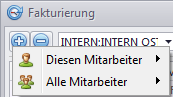
Standardberechnung: Das System sucht sich für den eingegeben Zeitbereich alle Aufträge des ausgewählten Mitarbeiters aus und belegt die Tage nach dem Zeitmodell. (Beispiel von Montag bis Freitag jeweils 7,5 Std.).
Mehrere Aufträge pro Mitarbeiter: Hat ein Mitarbeiter mehrere Aufträge an einem Tag, so erscheinen diese Tage mehrfach in der Tabelle. (Beispiel zweimal der Montag)
Leer erstellen: Das System sucht sich für den eingegeben Zeitbereich alle Aufträge des ausgewählten Mitarbeiters aus, belegt jedoch die Tage nicht mit Stunden und berücksichtigt nicht das hinterlegte Zeitmodell. Diese Funktion ist gerade interessant für Teilzeitbeschäftigte, somit muss nicht jeder Tag belegt werden. In der Jahresübersicht und in weiteren Auswertungen werden nur die Tage mit belegten Stunden gezählt.
Wenn der Mitarbeiter aber keinen Auftrag zu einer bestimmten Zeit hat, dann sucht sich das Programm die Lohndaten bei dem Mitarbeiter. Sollte der Mitarbeiter z.B. krank sein, können Sie im Feld LA-Typ „Krankheit“ auswählen und für den Mitarbeiter werden nun die Lohndaten bei Krankheit herausgesucht.
Sie können natürlich auch einzelne Tage bei Bedarf verändern, indem Sie den jeweiligen Tag auswählen, oder den ganzen Bereich noch einmal löschen. Dazu klicken Sie auf das dicke Minus-Zeichen in der Mitte der oberen Zeile. Natürlich können Sie einzelne oder alle Tagesnachweise auch komplett manuell vornehmen, falls die Arbeitszeiten des Mitarbeiters z.B. stark von der Vorgabe im Auftrag abweichen. Dazu können Sie die richtigen Werte in den Feldern „Von“, „Bis“ und „Pause“ eintragen.
Sie können auch nur die Stundenzahl im Feld „Std“ eingeben. Anfangs- oder Endzeit lassen sich auch neu berechnen, wobei die jeweils andere erhalten bleibt.
Über das Rechtsklick-Menü oder den Button „Bearbeitung“ können Sie die Stunden eines Tages dem Arbeitszeitkonto abbuchen oder zubuchen. Eine jeweilige Buchung wird auf diesem Tag angezeigt (Beispiel: +2) und als Lohnart im unteren Bereich ausgewiesen.
Darüber hinaus können Sie dort die Lohngarantie, die gewählte Woche oder den Monat bestimmen und die Wochenüberstunden werden berechnet. Die Wochenüberstundenberechnung ist abhängig von dem Feld „Wochenüberstundenberechnung“ bei der Kunden/Einsatzstelle
Rechte Maustaste und Symbolleiste
Im oberen Bereich wählen Sie folgende Funktionen mit dem Kontextmenü (rechte Maustaste) aus.
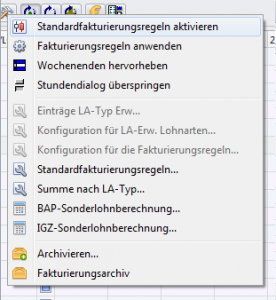
Datensatznavigation: Per Maus können Sie die einzelnen Tage auswählen
![]()
Status setzen: Die Stati „Prüfen“ können gesetzt werden. Haben Sie alle Mitarbeiter durchgearbeitet, besteht die Möglichkeit oben als Symbol die Liste der zu prüfenden Datensätze anzuzeigen.
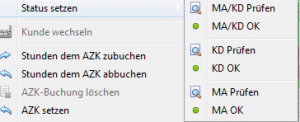
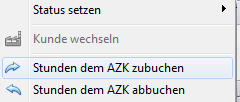
Stunden dem AZK (Arbeitszeitkonto) zu- abbuchen, können pro Tag durchgeführt werden. Die Zu- oder Abbuchung wird unten mit der dazugehörigen Lohnart protokolliert. Dies kann auch automatisch pro Monat mit dem Modul „Autom. AZK-Buchung“ erstellt werden. Die AZK-Werte finden Sie in dem Modul Mitarbeiter „AZK-Liste“.
![]()
Nimmt ein Mitarbeiter frei, dann wird für diesen Tag einfach „AZK setzen“ genutzt und die bestimmte Zeit von seinem AZK gebucht.
![]()
Die Lohngarantie wird nach Mausklick berechnet.
![]()
Die Wochenüberstunden werden berechnet (siehe Kunden, Einsatzstelle).
![]() ruft den Mitarbeiter auf
ruft den Mitarbeiter auf
![]() ruft den Kunden auf
ruft den Kunden auf
![]() ruft den Auftrag auf
ruft den Auftrag auf
Stunden pro Monat zeigen![]()
Die einzelnen Werte (Lohnartentypen) werden in Stunden angezeigt und können pro Checkbox zusammengefasst werden.
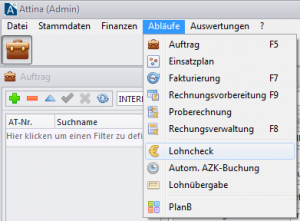
Entgeltfortzahlungen
Um die Zusammensetzung der Entgeltfortzahlungen besser nachvollziehen zu können gibt es den Entgeltfortzahlungsreport.
Um diesen zu öffnen, klickt man in der Fakturierung beim Mitarbeiter, der zum Beispiel krank war/ Urlaub hatte, mit einem Rechtsklick auf die Krankheits- oder Urlaubstage. Dort wählt man dann „Entgeltforzahlungsreport“ aus um die Übersicht zu öffnen.